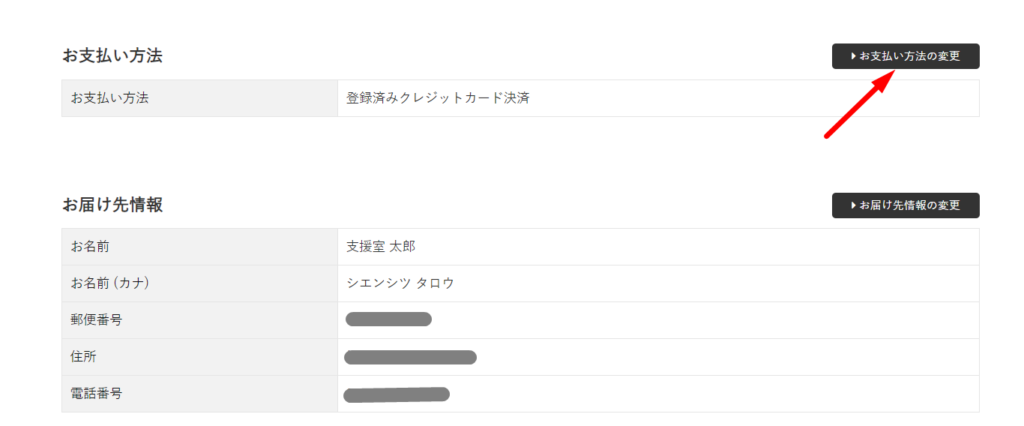決済操作方法
ご利用の際に行う、売上確定、取消、返金といった各種決済操作を行う場合の操作手順になります。
受注>受注登録
売上を確定する
取引状態「与信済」の決済を「売上済」状態にします。
決済操作【売上確定実行】ボタンをクリックしてください。
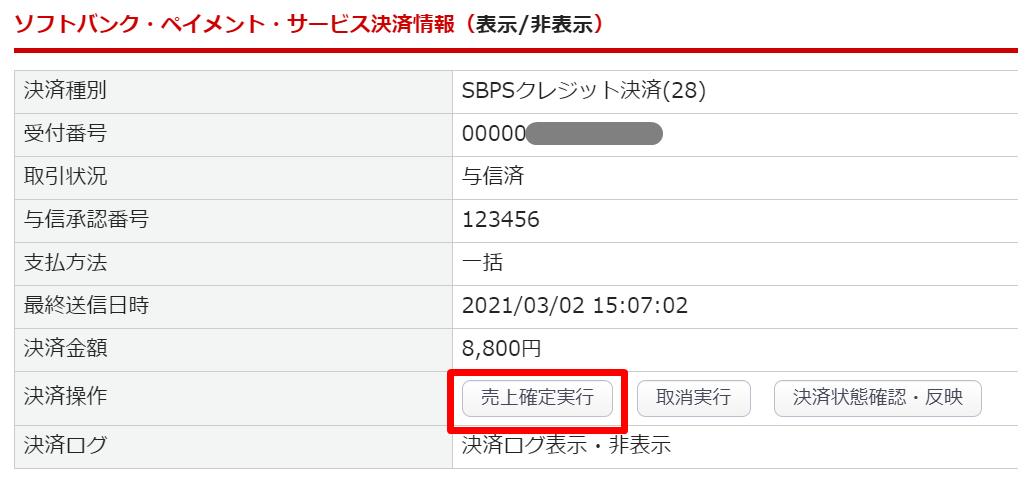
与信を取り消す
取引状態「与信済」の決済をキャンセルし「与信取消済」状態にします。
決済操作【取消実行】ボタンをクリックしてください。
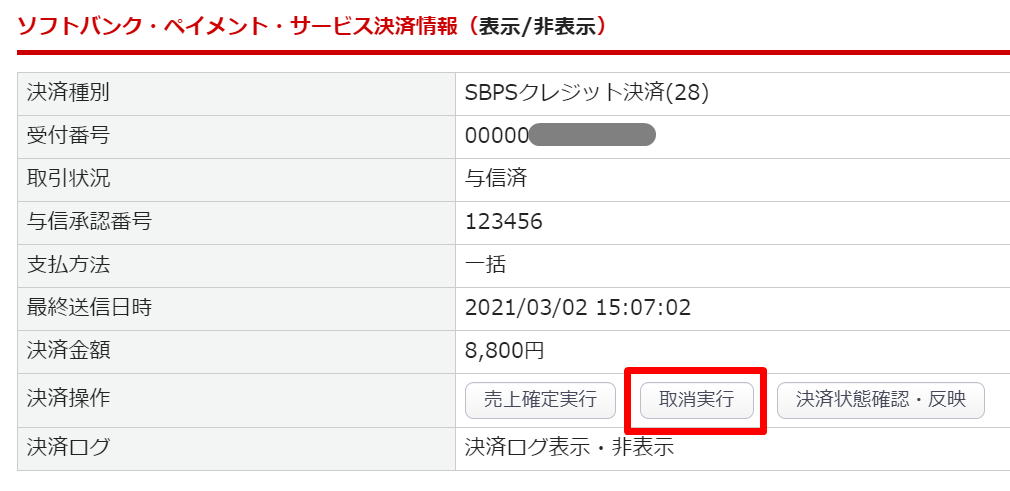
請求金額を変更する
受注の同梱などにより注文時の決済金額と相違が発生した場合、金額変更処理を行う必要がございます。
決済操作【金額変更実行】ボタンをクリックしてください。
※売上確定後の金額変更は不可となっています。ご注意ください。
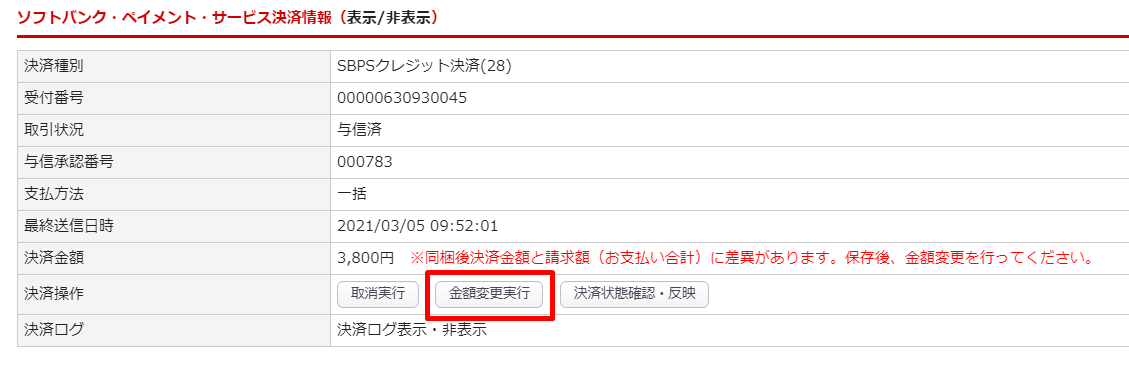
また、同梱受注の金額変更を行う場合は、親注文の金額変更処理に加えて子注文の【取消実行】を行う必要がございます。
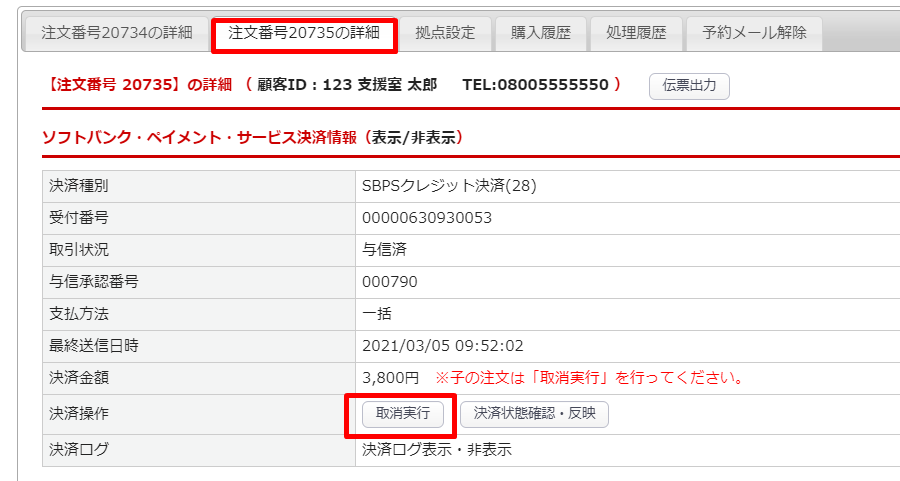
返金する
取引状態「売上済」の決済金額を返金し「返金済」状態にする処理です。
決済操作【返金実行】ボタンをクリックしてください。
※返金後は他の決済操作が実行できなくなります。
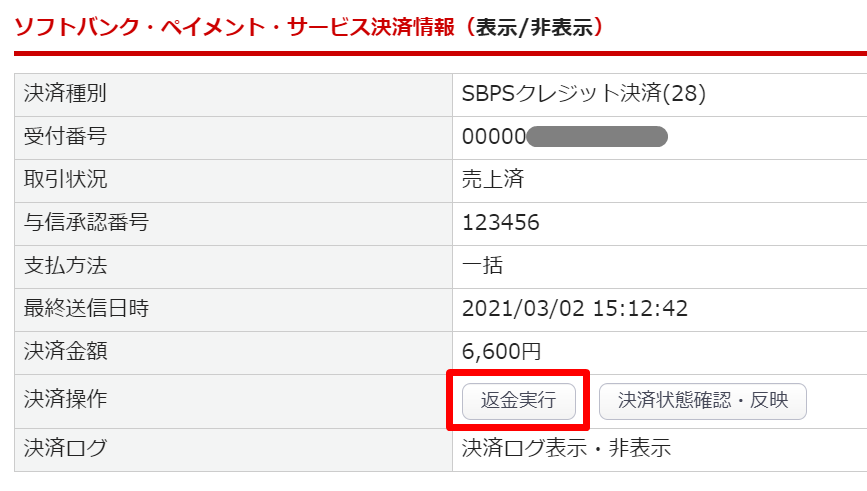
自動売上確定処理
売上確定(実売上)は自動での処理も可能です。
※ご利用にあたりましては弊社側での設定が必要となるため、サポートまでご連絡ください。
基本設定>管理システム設定>業務フロー設定
8. 売上請求業務「SBPSクレジット決済 実売上処理」
■自動化対象の受注ステータス 欄にチェックを入れたステータスの受注が自動売上請求処理の対象となります。

チェックを入れた受注ステータス
↓自動処理↓
プルダウンで選択した受注ステータス
受注>SBPSクレジット決済状況管理
複数受注の売上確定を行う
1.抽出条件より、取引状態:「与信済」 を選択後、任意の受注ステータスを指定し
【この条件で検索する】から処理対象としたい受注データを抽出します。
2.処理の対象データにチェックを入れます。
3.プルダウンから「一括売上依頼」を選択して【実行】ボタンをクリックしてください。
⇒完了後は一覧から非表示になります。
※取引状態「売上済」で抽出しなおすと該当受注が表示されることをご確認ください。
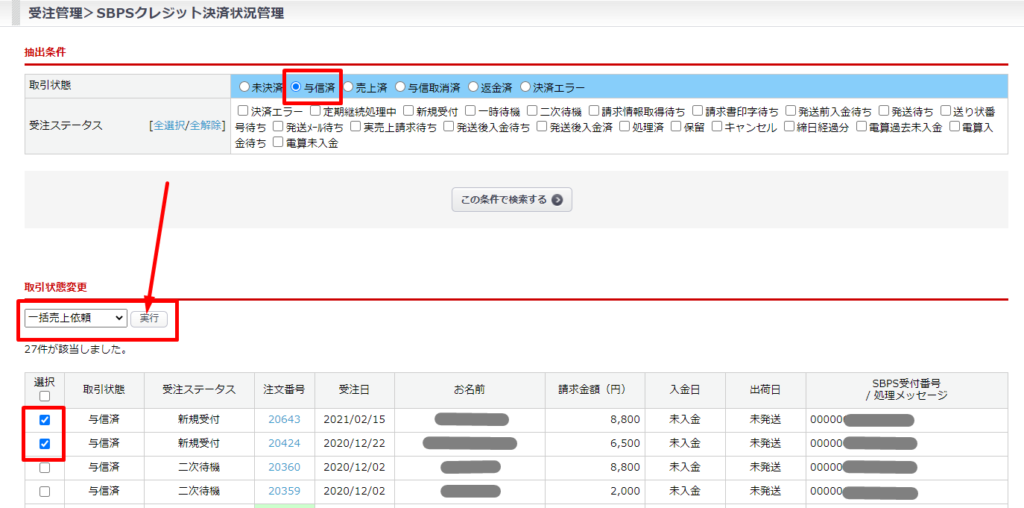
複数受注の与信を取り消す
1.抽出条件より、取引状態:「与信済」 を選択後、任意の受注ステータスを指定し
【この条件で検索する】から処理対象としたい受注データを抽出します。
2.処理の対象データにチェックを入れます。
3.プルダウンから「一括取消依頼」を選択して【実行】ボタンをクリックしてください。
⇒完了後は一覧から非表示になります。
※取引状態「与信取消済」で抽出しなおすと該当受注が表示されることをご確認ください。
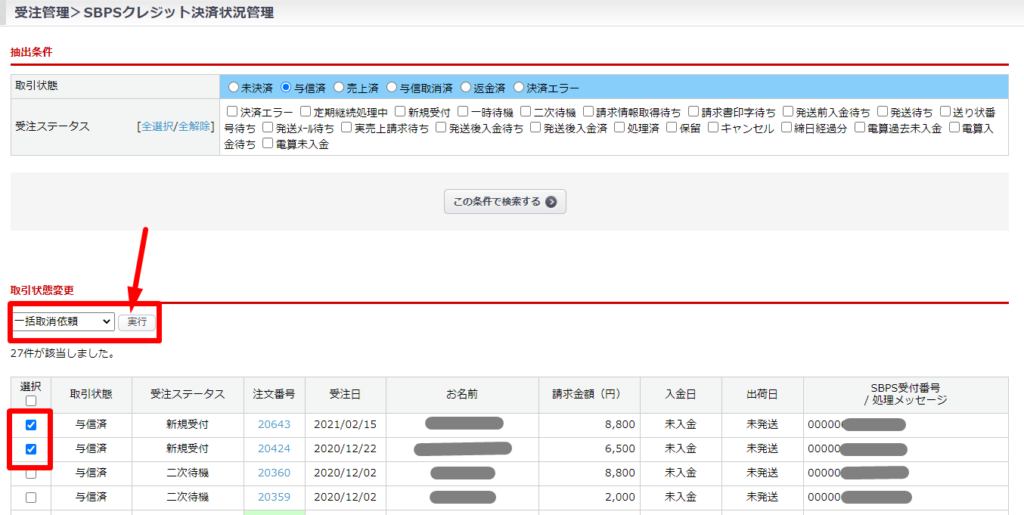
複数受注の返金を行う
1.抽出条件より、取引状態:「売上済」 を選択後、任意の受注ステータスを指定し
【この条件で検索する】から処理対象としたい受注データを抽出します。
2.処理の対象データにチェックを入れます。
3.プルダウンから「一括返金依頼」を選択して【実行】ボタンをクリックしてください。
⇒完了後は一覧から非表示になります。
※取引状態「返金済」で抽出しなおすと該当受注が表示されることをご確認ください。
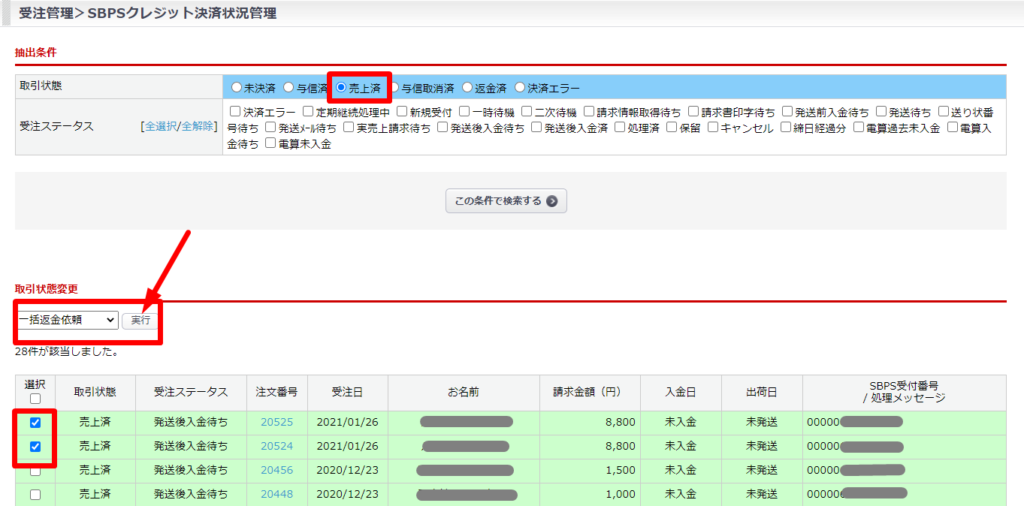
決済状況が反映されないときは
SBPS側の決済状況が楽楽BBCに反映されていない場合は受注登録画面の【取引状態確認・反映】ボタンをお試しください。
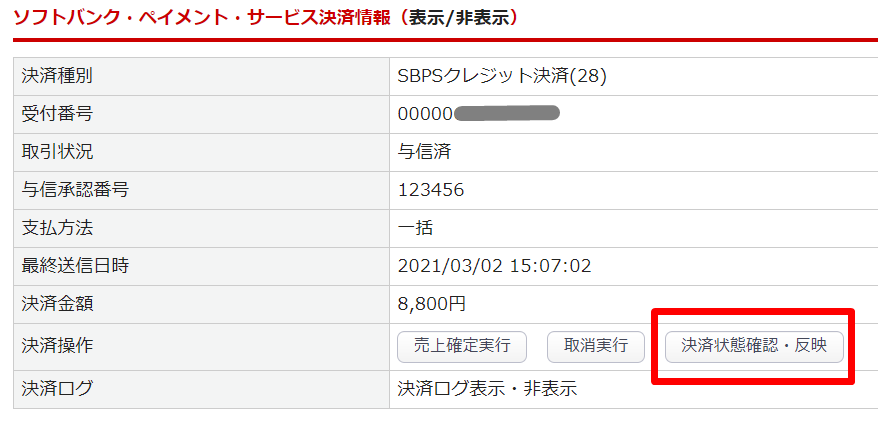
オーソリNG時の対応方法(別カードでの再オーソリ)
該当受注の受注登録画面を開き、決済操作から【決済取消】ボタンをクリックします。
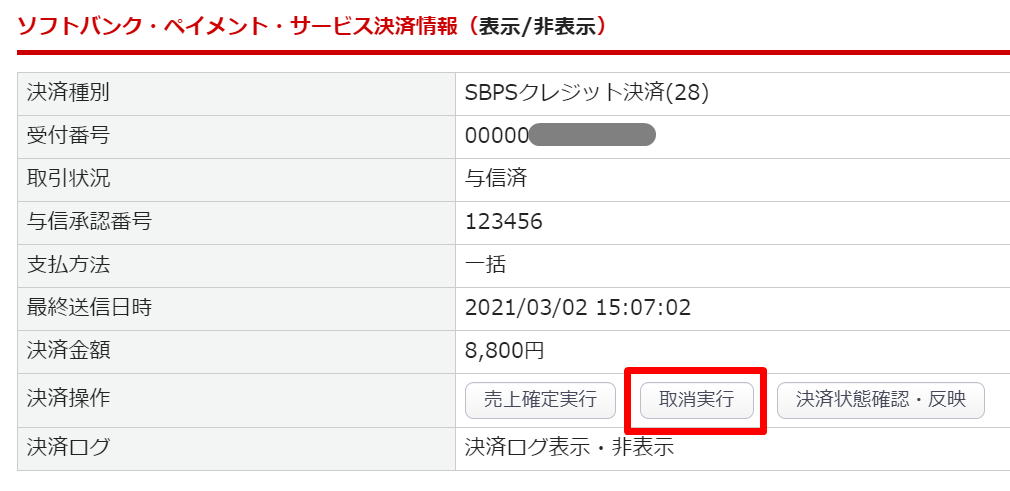
お支払方法に表示された【カード変更】ボタンをクリックすると、カード入力画面が表示されます。
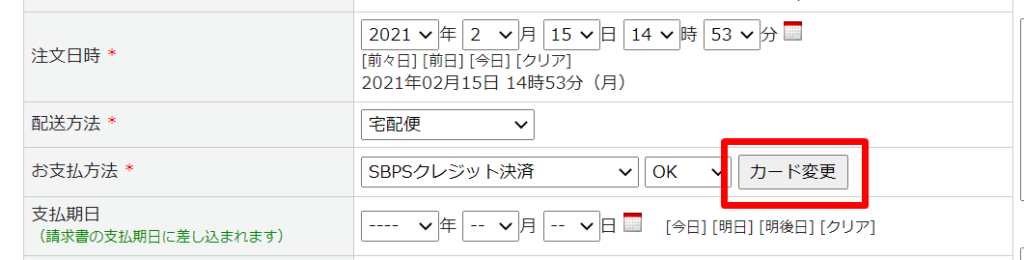
カード情報を入力して決済用トークンを取得後、
ページ下部の【オーソリを実行して登録する】から受注を登録してください。
※併せて定期お申込み情報のカード情報も変更します。
※必ずトークンを取得してから登録を実施してください。
※カード情報の登録は必ず専用端末から実施してください。
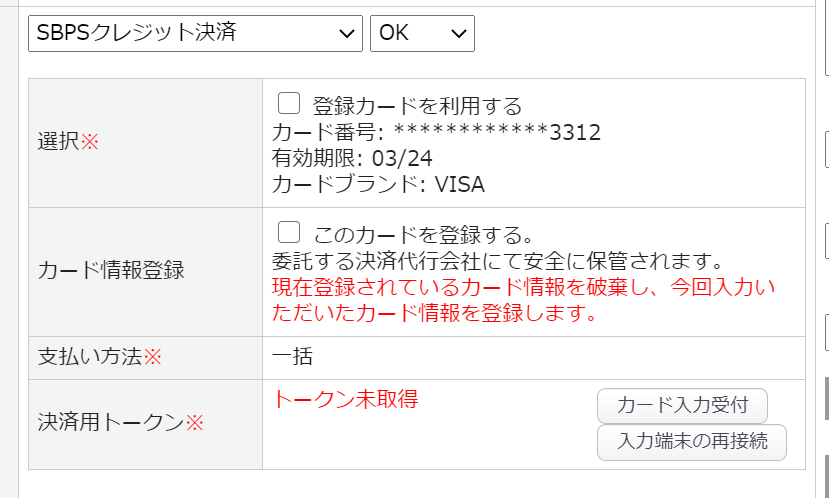
定期申込データのカード情報変更方法
受注>定期購入お申込み一覧より該当定期データの登録画面を開き、カード情報「登録カードを利用する」のチェックを外します。
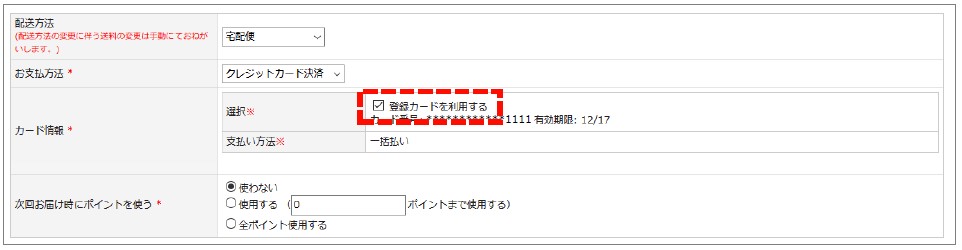
新しいカード情報を入力し、【トークンを取得する】からトークンを取得後、【この内容で登録する】ボタンから登録を実行してください。
※必ずトークンを取得してから登録してください。
※カード情報の登録は必ず専用端末から実施してください。
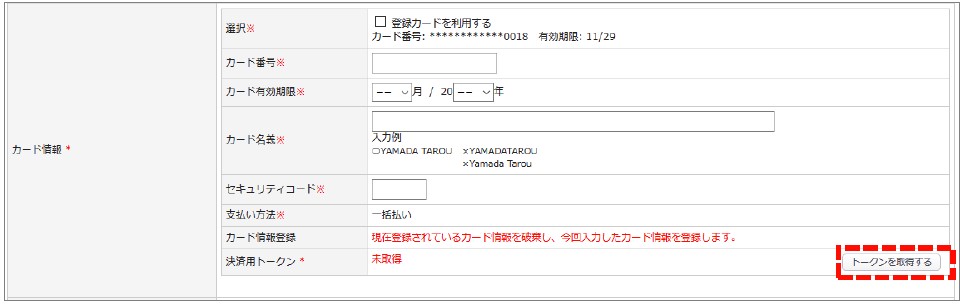
発送前の受注データが存在していない場合、 MYページよりユーザー自身が支払方法を変更することも可能です。